Oglas
Želite prilagoditi lokacijo uporabniških map sistema Windows? Takole!
Nova namestitev sistema Windows ustvarja različne različne uporabniške mape, ki so namenjene shranjevanju datotek, naloženih iz interneta in organizirati vsebino 7 načinov za organizacijo in nadzor vašega namizja WindowsNamizje sistema Windows je bolj vsestransko, kot si mislite. Uporabite lahko številne trike in orodja, da stvari uredite in naredite stvari hitreje. Preberi več kot so glasba in fotografije. Kljub temu boste morda želeli stvari prilagoditi po svojih željah.
Ne glede na to, ali želite te mape premakniti na zunanji pogon ali jih preprosto postaviti na drugo mesto v računalniku, stvari ni težko spremeniti. Glede na to je vredno pregledati, kako izvajate ta postopek, saj lahko nekatere metode prinesejo resno nezaželene učinke.
Zakaj ne bi smeli premakniti celotne uporabniške mape
Preden začnemo, je naslednje opozorilo: ne premikajte celotne uporabniške mape!
Medtem obstaja način, kako to storiti, od uporabnikov mora uporabiti orodje za uvajanje, znano kot Sysprep. Microsoft trdi, da ni prostora za nerazumevanje tega postopka
izvajati le v testnem okolju. Naredite to v svojem primarnem računalniku in izgubili boste podatke, če nimate dostopa do svojega sistema.Na srečo obstaja alternativa. Uporabniške mape, kot so prenosi in dokumenti, je relativno enostavno premikati, ne da bi tvegali, povezane s prenosom celotna uporabniška mapa Kako preusmeriti uporabniške mape sistema Windows 10 na shranjevanje v oblakuWindows 10 vključuje bližnjice do privzetih map, vendar jih lahko preprosto premaknete v shrambo v oblaku in tako zagotovite varnostno kopijo. Preberi več sama. Tako lahko na drugem pogonu preselite datoteke, ki lahko zavzamejo veliko prostora, brez možnosti katastrofe.
1. način: Premestitev uporabniških map
Najprej odprite File Explorer in se pomaknite do uporabniške mape, ki jo želite premakniti. Z desno miškino tipko kliknite in izberite Lastnosti.
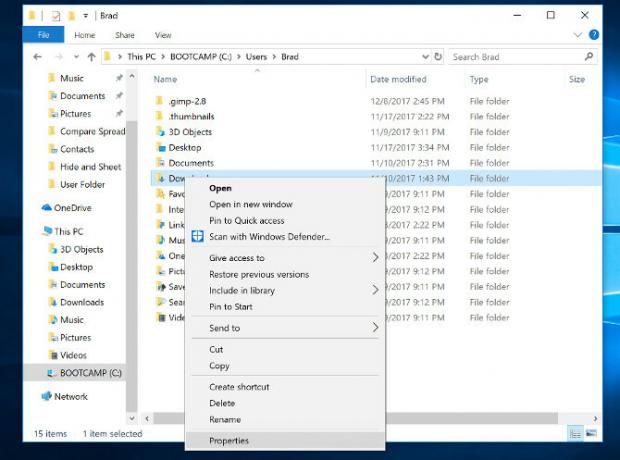
Pojdite do Lokacija zavihek.
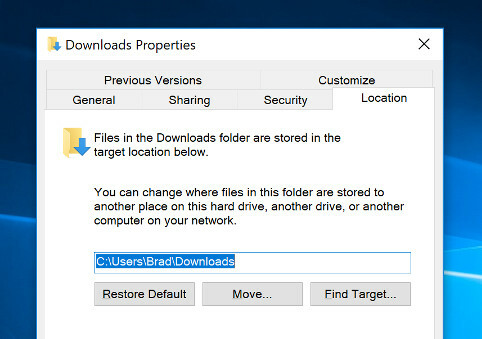
Kliknite Premakni se in izberite novo lokacijo za svojo mapo, nato pa kliknite v redu da spremembe začnejo učinkovati. Postopek ponovite za vse posamezne mape Kako skriti datoteke, mape in pogone v operacijskem sistemu Windows 10Ali morate v računalniku skriti datoteke in mape? Tukaj smo zajeli pet načinov za skrivanje datotek, map, celo pogonov v operacijskem sistemu Windows. Preberi več da se želite premakniti.
Pomembno je vedeti, da če izberete obstoječo mapo, jo preprosto dodelite kot mapo, v katero spreminjate. Bolje je, da v celoti ustvarite novo mapo, če želite začeti znova.
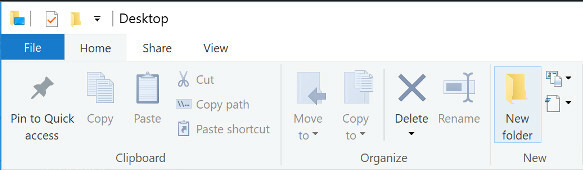
Ta metoda omogoča hiter in enostaven prehod. Lokacija vaših uporabniških map se bo celo samodejno posodobila v vrstici za hitri dostop.
2. način: Zamenjava uporabniških map
Premikanje uporabniških map s to Microsoftovo odobreno metodo ne bi smelo povzročiti težav. Če pa ste res previdni, boste morda želeli takoj zamenjati svoje uporabniške mape.
Ta tehnika dejansko ne spremeni lokacije vaših obstoječih uporabniških map. Namesto tega preprosto uporabite nove. Ker se ne ukvarjate z mapami, za katere Windows 10 pričakuje, da jih bo našel na določenem mestu, ne more ovirati operacijskega sistema.
Prvi korak je preprosto, da se usmerite na lokacijo, v katero želite namestiti svoje uporabniške mape z uporabo File Explorerja 10 najboljših trikov in pregledov datotek programa WindowsPokazali vam bomo, kako lahko z našimi najljubšimi triki in potegom več izkoristite Raziskovalca datotek Windows. Odkrili boste skrite funkcije, prilagodili menije in še veliko več. Preberi več , nato ustvarite novo mapo, ki ji poimenujete karkoli želite. Kaj bo sledilo, bo odvisno od vrste mape, ki jo želite ustvariti.
Če gre za novo mapo za prenose, morate odpreti spletni brskalnik in izbrati nov cilj za vsebino, ki jo dobite iz interneta.
Microsoft Edge
V programu Microsoft Edge kliknite na Nastavitve in še več gumb, pomaknite se do Napredne nastavitve, in kliknite Oglejte si napredne nastavitve.
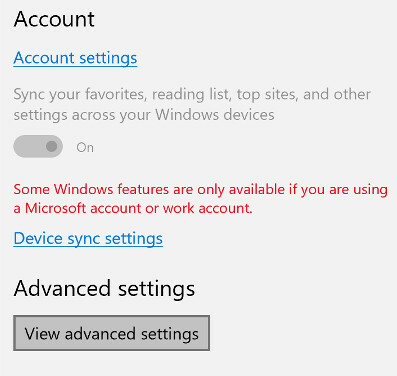
V Prenosi V razdelku boste našli polje, v katerem lahko določite mapo, v kateri želite, da se datoteke končajo.
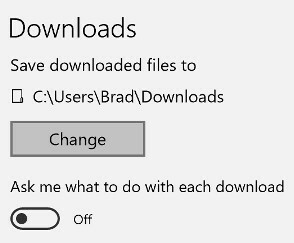
Google Chrome
Google Chrome je zelo podoben. Kliknite na Prilagodite in nadzirajte Google Chrome nato kliknite Nastavitve.
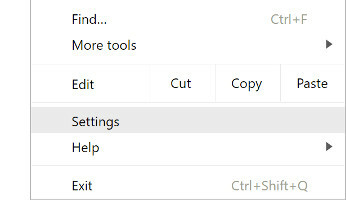
The Prenosi polje je na dnu menija, v Napredno odsek.
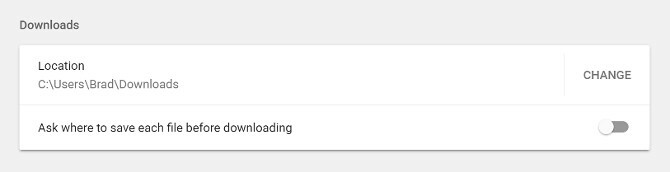
Če gre za drugo vrsto mape, kot sta Glasba ali Slike, boste želeli določiti vrsto vsebine, ki bo v njej.
Podroben priročnik za premik uporabniške mape Windows 10 s C: na drugo particijo. Z desno miškino tipko kliknite File Explorer, nato izberite Lastnosti in odprite Prilagoditi zavihek.

Glede na to, ali shranjujete dokumente, slike, glasbene datoteke ali videoposnetke, bo to nastavitev zagotovila mapa je pravilno optimizirana 8 izvrstnih trikov z mapo za Windows, ki jih morate vedetiPazite na svoje mape, ki bodo skrbele za vas - uporabite te nasvete, če želite začeti! Preberi več .
Zadnji korak je dodajanje novih uporabniških map v meni Hitri dostop. To je preprosto kot vlečenje in spuščanje ikone, vendar ne pozabite izbrisati povezave, ki ni več uporabna.
Pazite, kaj spremenite
Premik uporabniške mape za Windows se morda zdi relativno neškodljiva sprememba, vendar lahko z lahkoto povzroči nekaj večjih težav. Kadar koli se potujete z nastavitvami, povezanimi s temelji vašega operacijskega sistema, obstaja možnost, da lahko povzročite resnično škodo.
Microsoft izdeluje orodja, kot je Sysprep, za profesionalce, ki jih uporabljajo v zelo specifičnih situacijah. Medtem ko jih strokovni uporabniki lahko učinkovito izkoristijo, obstaja tanka meja med doseganjem rezultatov želite in razbijete nekaj pomembnega, še posebej, če samo sledite nekomu drugemu navodila.
Včasih je najbolje biti malo previden. To še posebej velja, če gre za postopek namestitve sistema Windows ali manipulacijo s sistemskimi datotekami.
Ali imate nasvet, kako doseči najboljše rezultate pri premikanju uporabniških map? Ali imate težave z metodo, razloženo v tem članku?
Angleški pisatelj trenutno ima sedež v ZDA. Najdi me na Twitterju prek @radjonze.
